标签:操作 基本命令 span nod src bin save 本地 echo
[root@node209 ~]# systemctl enable docker
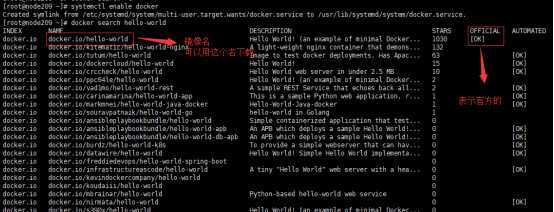
docker pull docker.io/hello-world
docker images
docker image ls
docker run IMAGE ID (镜像ID只需要前几个字符即可识别)
[root@node209 ~]# docker run fce
docker container ls
docker ps
[root@node209 ~]# docker ps -a

docker run -d centos /bin/sh -c "while true;do echo hello_docker; sleep 1;done"
# 容器是运行应用程序的,所以必须要先有一个操作系统为基础
# 运行一个在后台的任务
docker run -d centos /bin/sh -c "while true;do echo hello_docker; sleep 1;done"
-d # 后台运行容器
/bin/sh # 指定使用centos的bash解释器
-c # 运行一段shell命令
"while true;do echo hello_docker; sleep 1;done" # 在linux后台,每秒中打印一个hello_docker
docker logs -f 容器id # 不间断打印容器的日志信息
docker exec -it CONTAINER ID或NAMES /bin/bash
docker exec -it 容器id
docker attach 容器id
如:


docker run -it centos /bin/bash
假如你没有centos这个镜像的话,它会自动从网上下载下来并运行
# 删除docker镜像
docker rmi REPOSITORY名/IMAGE ID
如果使用REPOSITORY最后后面跟版本
如果是镜像ID就不需要
# 删除docker容器
docker 容器id
如果正在运行最后先docker stop 容器ID

例如在docker里面安装一个vim然后再生产新的一个镜像过程:
(1)我们进入交互式的centos容器中,发现没有vim命令
docker run -it centos /bin/bash
(2)在当前容器中,安装一个vim
yum install -y vim
(3)安装好vim之后,exit退出容器
exit
(4)查看刚才安装好vim的容器记录
docker container ls -a
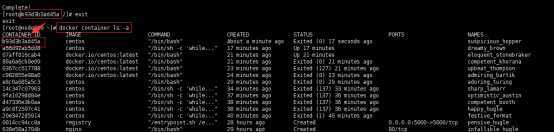
(5)提交这个容器,创建新的image,
根据上面截图获取容器ID: b93d3b3ad45a
docker commit b93d3b3ad45a zero/centos-vim
# zero/centos-vim 为自定义的镜像名

6.查看镜像文件
[root@node209 ~]# docker images
REPOSITORY TAG IMAGE ID CREATED SIZE
zero/centos-vim latest 11c8cef9ccb0 12 seconds ago 326 MB
# zero/centos-vim 为镜像名
docker save zero/centos-vim > /opt/mycentos.tar.gz
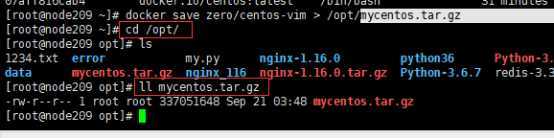
docker load < /opt/mycentos.tar.gz
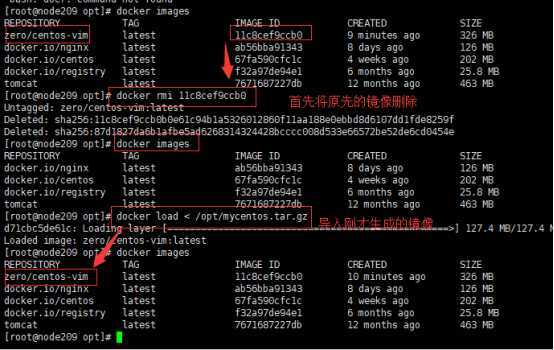
docker stop 容器id
docker start 容器id
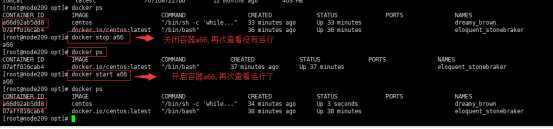
新建一个容器并输出hehe
docker run centos /bin/echo "hehe" # 这跟在本地直接执行 /bin/echo‘hehe‘
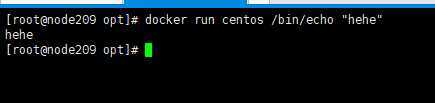
新建容器并自定义一个名字mycontainer
docker run --name mycontainer -it centos /bin/bash # 启动一个bash终端,允许用户进行交互。
查看的时候运行容器中多了一个名为mycontainer的容器

运行一个容器并进入终端
[root@node209 opt]# docker run -it centos /bin/bash
[root@4a96c773a085 /]#
# 查看所有的docker容器记录ID
docker ps -aq
# 查看所有的docker镜像ID
docker images -aq
# 删除所有的已经运行过的docker容器记录
docker rm `docker ps -aq`
# 删除所有的docker镜像
docker rmi `docker images -aq
docker port 容器ID
docker top 容器id

(1)在容器内跑一个app.py程序, 运行在5000端口
(2)使用-P参数随机映射一个端口到虚拟机上
docker run -d -P training/webapp python app.py
? -P 参数会随机映射端口到容器开放的网络端口
? 如果本地没有这个镜像,docker run会自动为我们下载镜像然后运行
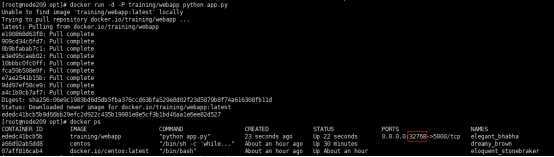
这边随机映射了32768端口
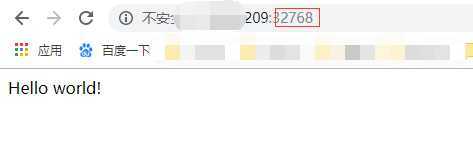
(3)使用-p参数自定义一个端口到虚拟机上, 如9000端口
docker run -d -p 9000:5000 training/webapp python app.py
(4)我们可以通过虚拟机的IP 加端口9000进行访问
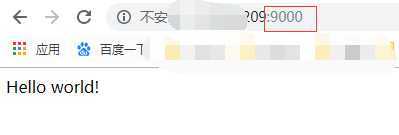
标签:操作 基本命令 span nod src bin save 本地 echo
原文地址:https://www.cnblogs.com/hszstudypy/p/11565231.html